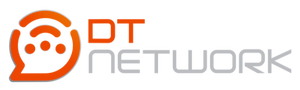Como contratar Créditos de Conversa?
Acesso disponível somente para usuários com permissão de administrador
Os Créditos de Conversa são usados para iniciar uma conversa com um contato por meio da API Oficial, lembrando que apenas 1 crédito será consumido por contato na mesma categoria de conversa durante um período de 24 horas. Para saber o que são categorias de conversa, clique aqui!
Como contratar mais créditos?
Para realizar a contratação de crédito, vá até o menu “Contratar”.
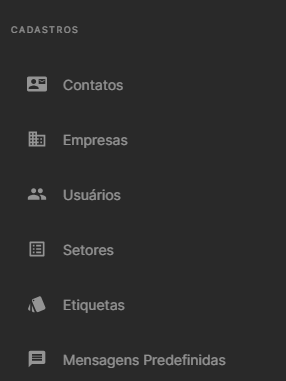
Em seguida, no campo “Créditos”, clique em “Contratar”,
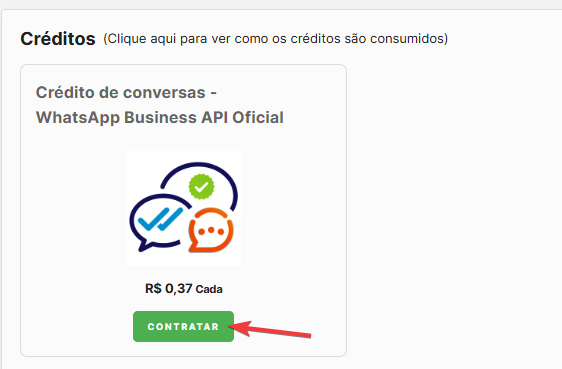
Na próxima tela, você informará a quantidade de créditos desejada, sendo o valor mínimo de 100 créditos. Para alterar a quantidade, utilize os botões “➖” e “➕” ou clique no campo com o número 100 para digitar. Após informar a quantidade, marque a caixinha dos termos e condições, escolha a forma de pagamento e clique em Finalizar Compra.
Atenção: Na esquerda é possível visualizar a quantidade atual de créditos e a quantidade que vai ter após a compra.
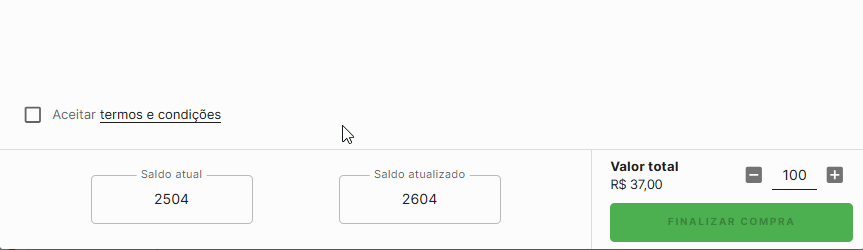
Seus créditos serão liberados no painel após a confirmação de pagamento e você poderá consultá-los no menu “Início”.
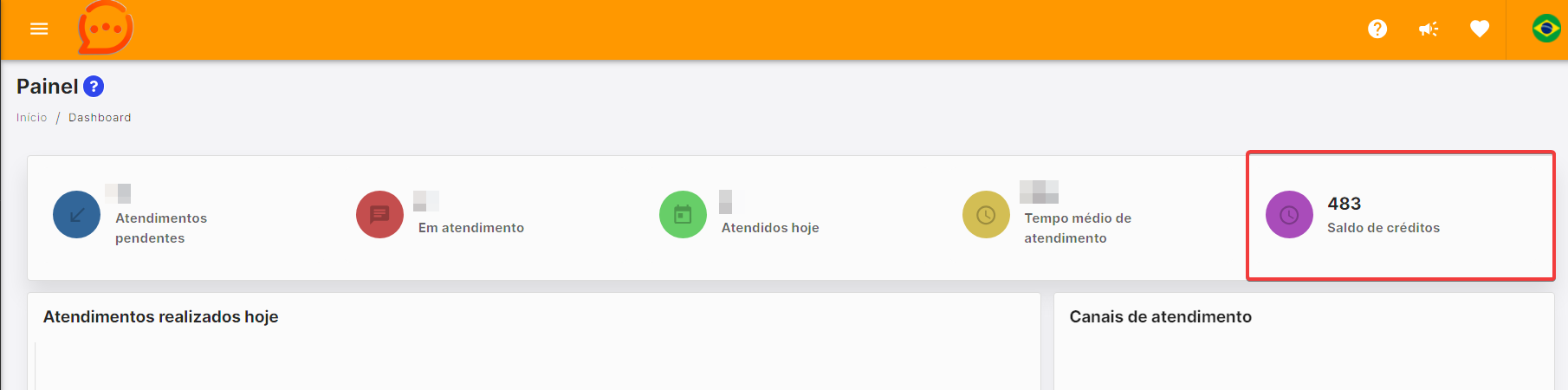
IMPORTANTE: Ao adquirir créditos fique atento ao seu saldo anterior, pois quando os créditos acabam, você continua recebendo mensagens dos seus clientes, então isso gera saldo negativo. Valide antes da compra para garantir que o saldo negativo será abatido.

Como adicionar os Créditos de Conversa a um cliente?
Para Revendedores Autorizados, após a contratação dos créditos e confirmação de pagamento, eles ficam disponíveis em seu estoque. Isso permite que você os adicione tanto à sua empresa quanto à empresa de seus clientes. Para visualizar seu estoque vá até o menu “Empresas”.
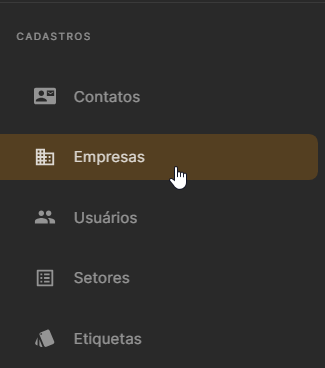
Na empresa em que deseja adicionar os créditos clique em “Ações” e selecione a opção “Estoque de créditos”.
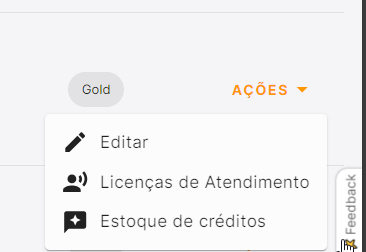
Em seguida será exibido o saldo disponível da empresa e a quantidade de créditos que você tem livre em seu estoque, utilizando esse estoque poderá adicionar mais créditos a esta empresa.
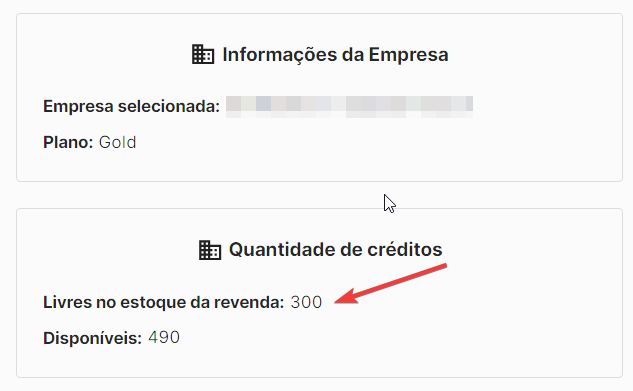
Na mesma tela vá até campo Informar o saldo manualmente.

Em seguida, apague o texto que vem preenchido e digite a quantidade que deseja adicionar de acordo com seu estoque;
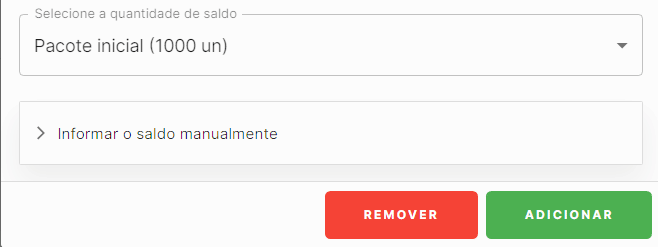
Por fim, clique em Adicionar.
Pronto! Os créditos já estarão disponíveis para o seu cliente 🙌
Removendo os créditos de uma empresa!
Para fazer a remoção dos créditos da empresa, você deverá seguir os mesmos passos realizados para adicionar.
Agora utilizando o saldo Disponíveis.
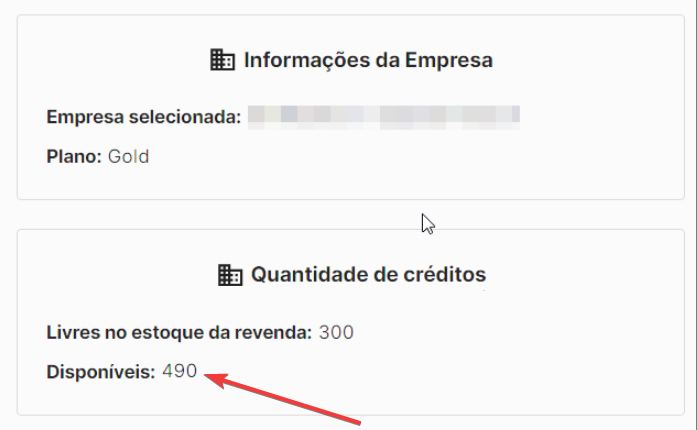
No campo Informar o saldo manualmente, informe a quantidade que irá remover desta empresa.
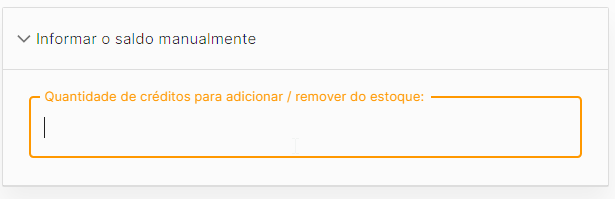
Em seguida, clique no botão “Remover”
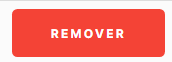
Pronto! Os créditos serão removidos e adicionados no seu estoque 😉
Qualquer dúvida, entre em contato com nossa equipe de suporte em um de nossos canais de atendimento!